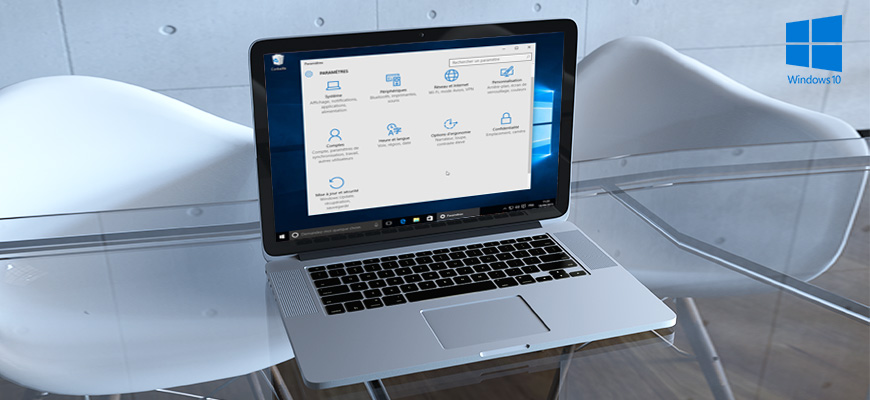1. Introduction
2. Etapes à suivres
3. A lire également
Introduction:
Comment puis-je configurer le mode Contraste élevé ? Windows est livré avec plusieurs thèmes qui offrent un contraste élevé et facilitent la lecture des écrans dans un mauvais éclairage. Cette fonctionnalité est vraiment utile pour les utilisateurs ayant un problème visuel.
Un contraste élevé améliore la lisibilité de l'affichage sur l'ordinateur Windows. Si vous vous demandez comment l'activer, cet article présente comment paramétrer le contraste élevé pour votre meilleur choix dans Windows 10.
Activer / désactiver le contraste élevé à l'aide du raccourci clavier
Méthode 1 : activer / désactiver le contraste élevé à partir de Panneau de configuration de Windows 10
Procédez comme suit :
1. Ouvrez le Panneau de configuration dans la vue Grandes icônes, puis cliquez sur Options d’ergonomie.
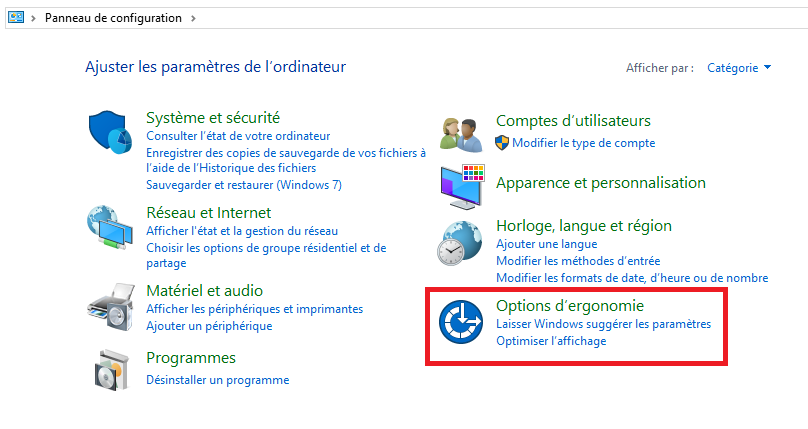
2. Cliquez sur l'icône Configurer le contraste élevé.
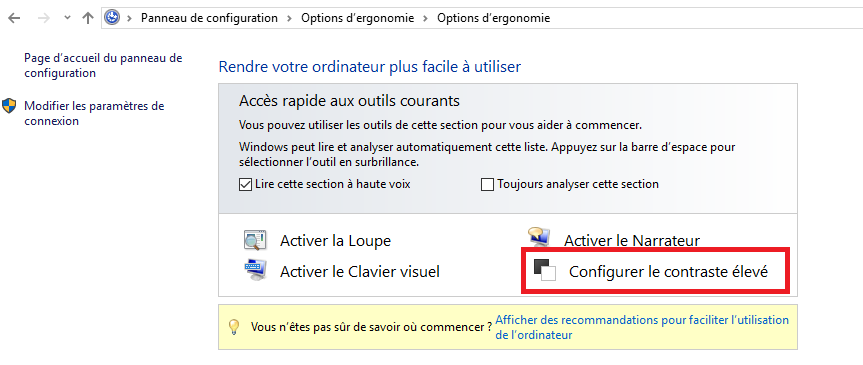
3. Sélectionnez la case à cocher " Activer ou désactiver le contraste élevé en appuyant sur ALT gauche + Maj gauche + IMPR. ÉCRAN ". Cliquez sur Appliquer.
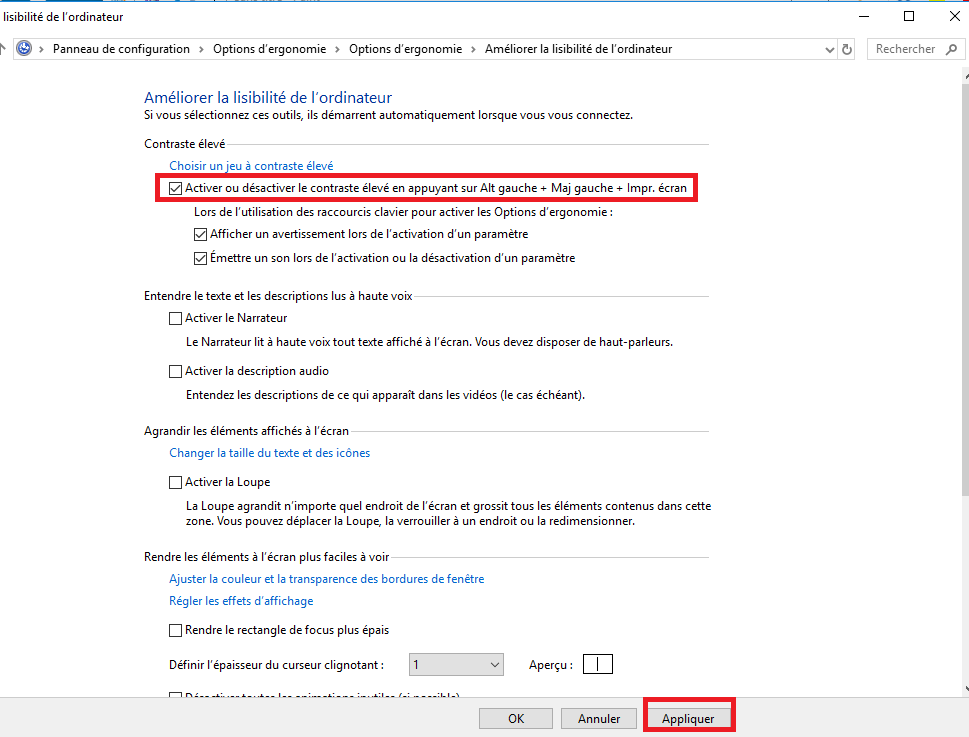
Méthode 2 : activer / désactiver le contraste élevé à partir des paramètres de Windows 10
1. Appuyez sur la touche Windows + I pour ouvrir l'application Paramètres, cliquez sur l'icône Options d’ergonomie.
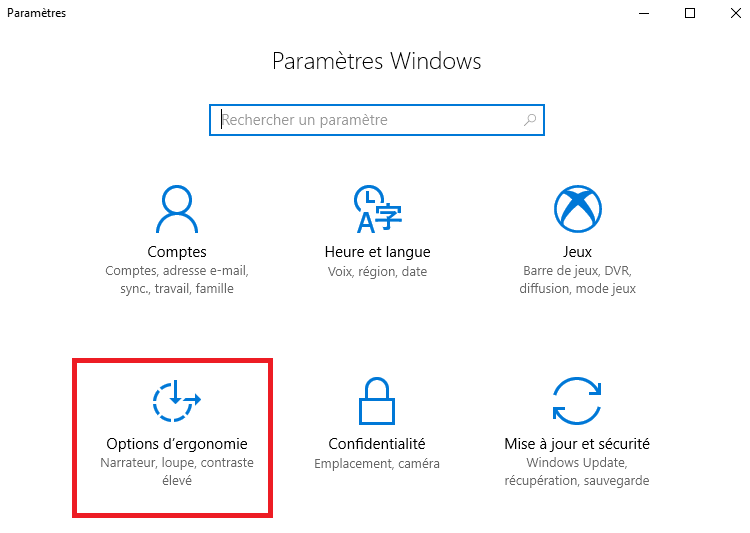
2. Sélectionnez l'onglet Couleur et contraste élevé. Sous Choisir un thème, choisissez un thème à contraste élevé dans le menu déroulant ou sélectionnez Aucun pour désactiver le contraste élevé.
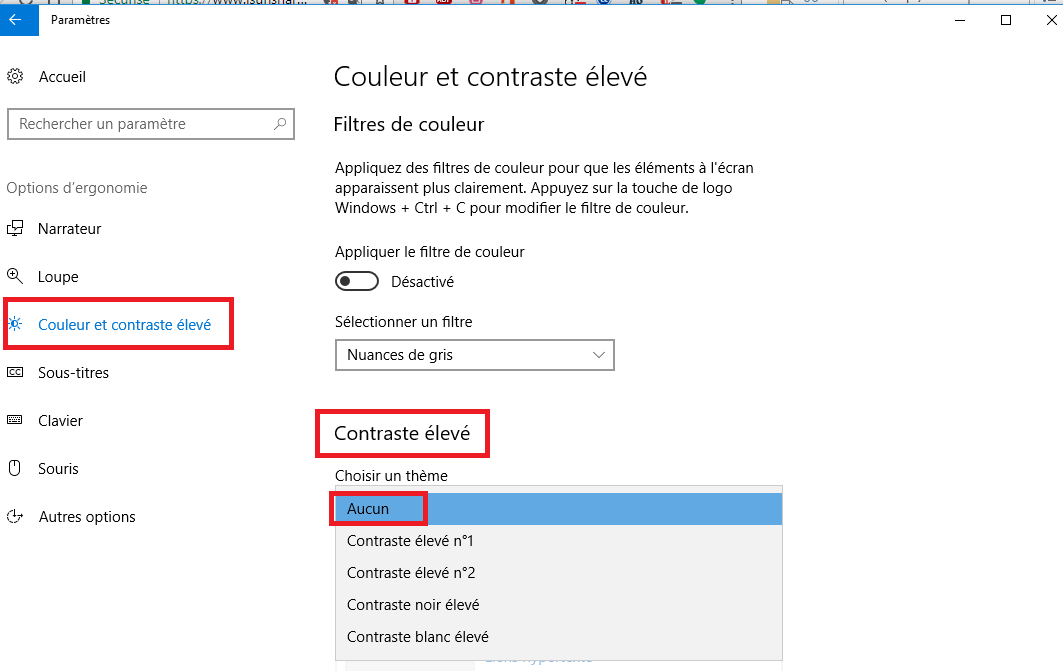
3. Cliquez sur Appliquer .
A lire également
Comment activer le paramètre de réalité mixte dans Windows 10